윈도우 10 컴퓨터 복원은 시스템 문제를 해결하고 원활한 성능을 유지하는 데 필수적인 과정입니다. 다양한 이유로 인해 컴퓨터가 느려지거나 오류가 발생할 수 있으며, 이때 복원 기능을 통해 이전 상태로 되돌릴 수 있습니다. 복원 지점을 활용하면 데이터 손실 없이 시스템을 안정적으로 관리할 수 있는 장점이 있습니다. 이번 포스트에서는 윈도우 10의 복원 기능에 대해 자세히 알아보겠습니다. 정확하게 알려드릴게요!
복원 지점 이해하기
복원 지점의 개념
복원 지점은 시스템이 특정 시점에서의 상태를 저장한 것입니다. 이는 운영 체제가 정상적으로 작동하던 시점으로 돌아갈 수 있게 도와줍니다. 복원 지점이 생성될 때 시스템 파일, 설치된 프로그램, 레지스트리 설정 등이 포함되어 있기 때문에, 문제가 발생했을 때 이전 상태로 되돌릴 수 있는 안전망 역할을 합니다. 이 기능은 특히 최근 소프트웨어 업데이트나 드라이버 설치 후에 발생하는 문제를 해결하는 데 유용합니다.
복원 지점을 만드는 방법
Windows 10에서는 사용자가 직접 복원 지점을 생성할 수 있습니다. 이를 위해 ‘시스템 속성’에서 ‘시스템 보호’ 탭으로 이동하여 ‘구성’ 버튼을 클릭합니다. 여기서 복원 지점을 만들 수 있도록 설정한 후, ‘만들기’ 버튼을 클릭하면 됩니다. 사용자는 적절한 이름을 부여해 어떤 시점의 복원 지점인지 쉽게 확인할 수 있습니다.
자동 생성 및 관리
Windows 10은 시스템 변경 사항이 감지되면 자동으로 복원 지점을 생성합니다. 예를 들어 새로운 소프트웨어를 설치하거나 중요한 Windows 업데이트가 진행될 때입니다. 그러나 이러한 자동 복원 지점이 항상 만들어지는 것은 아니므로, 사용자가 주기적으로 수동으로 복원 지점을 설정하는 것이 좋습니다.
시스템 복원의 과정

윈도우10 컴퓨터 복원
시스템 복원의 시작하기
시스템 복원을 시작하려면 먼저 ‘제어판’에 들어가야 합니다. 이후 ‘복구’ 옵션을 선택하고 ‘시스템 복원 실행’을 클릭합니다. 그러면 이전에 만들어 놓은 복원 지점을 선택할 수 있는 창이 나타납니다. 여기서 원하는 날짜와 시간을 선택하여 시스템을 해당 시점으로 되돌리는 과정을 시작할 수 있습니다.
복원이 완료된 후 확인해야 할 사항

윈도우10 컴퓨터 복원
복원이 완료되면 컴퓨터는 재부팅됩니다. 이후에는 이전 상태로 돌아갔다는 메시지가 나타납니다. 이때 반드시 정상적으로 작동하는지 확인해야 합니다. 일부 프로그램이나 드라이버가 영향을 받을 수 있으므로, 필요한 경우 다시 설치하거나 업데이트를 진행해야 합니다.
문제 발생 시 대처 방안
만약 시스템 복원이 실패하거나 문제가 지속된다면 몇 가지 대처 방안을 고려해야 합니다. 우선 다른 복원 지점을 선택해 보거나, 안전 모드에서 다시 시도해 볼 수 있습니다. 또한 하드웨어 문제나 심각한 소프트웨어 충돌이 원인일 수도 있으니 이 경우 전문가의 도움을 받는 것도 좋은 방법입니다.
데이터 손실 방지하기
중요 데이터 백업 방법
복원을 진행하기 전에 항상 중요한 데이터를 백업하는 것이 필수적입니다. 외장 하드 드라이브나 클라우드 서비스(예: Google Drive 또는 OneDrive)를 통해 데이터를 안전하게 저장할 수 있습니다. 이렇게 하면 만약의 사태에 대비하여 데이터를 잃어버리지 않을 수 있습니다.
백업과 복원의 차이점 이해하기
백업은 전체 파일 및 데이터 세트를 저장하는 반면, 시스템 복원은 운영 체제와 관련된 설정 및 상태를 되돌리는 것입니다. 따라서 두 가지 모두 필요하며 서로 보완적인 역할을 합니다. 백업된 데이터는 언제든지 접근 가능하지만, 시스템 복원을 통해서는 소프트웨어 환경만 회복됩니다.
정기적인 점검과 유지 관리
정기적으로 컴퓨터 성능 점검과 정리 작업을 수행하는 것도 중요합니다. 디스크 정리 도구를 활용하여 불필요한 파일이나 캐시를 제거하고, 바이러스 검사 프로그램으로 악성 코드를 스캔하여 시스템 안정성을 높일 필요가 있습니다.
| 작업 유형 | 설명 | 주기 |
|---|---|---|
| 복원 지점 생성 | 시스템 주요 변경 사항 전후에 생성. | 소프트웨어 설치/업데이트 시마다. |
| 데이터 백업 | 중요 문서 및 파일의 정기적 저장. | 매월 또는 큰 변화 전. |
| 정기 점검 및 유지 관리 | 불필요한 파일 정리 및 바이러스 검사. | 매주 또는 매월. |
고급 사용자 기능 활용하기
SFC 및 DISM 도구 소개
고급 사용자라면 SFC(시스템 파일 검사기) 및 DISM(배포 이미지 서비스 및 관리) 도구를 활용하여 더 깊은 수준의 시스템 검사를 진행할 수 있습니다. SFC는 손상된 시스템 파일을 찾아 자동으로 수정해주는 기능이며, DISM은 Windows 이미지를 수정하고 배포 이미지의 무결성을 확인하는 데 도움을 줍니다.
레지스트리 편집 주의사항
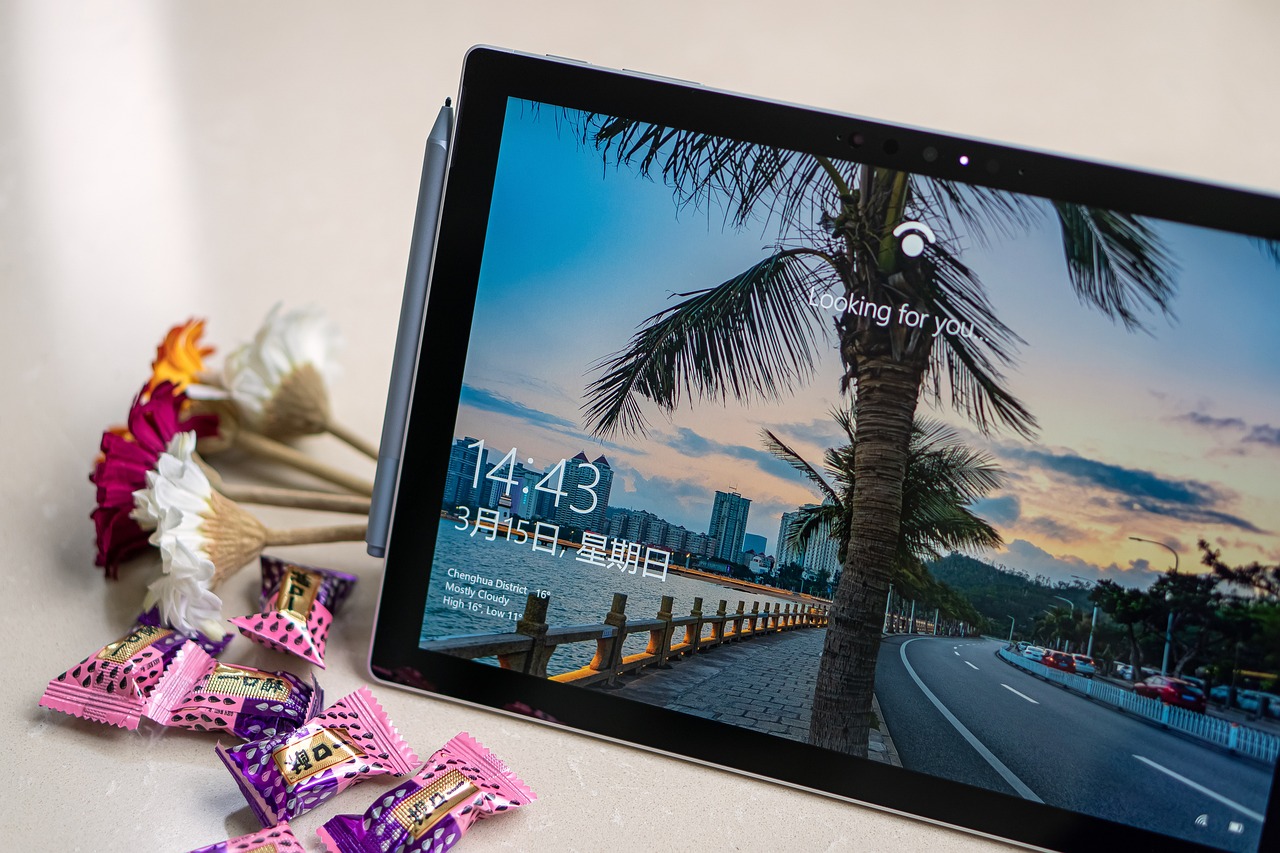
윈도우10 컴퓨터 복원
레지스트리 편집기는 매우 강력한 도구지만 잘못 사용할 경우 심각한 문제를 일으킬 수 있으므로 신중하게 다뤄야 합니다. 레지스트리를 수정하기 전에 반드시 현재 상태를 백업해 두고, 필요한 부분만 수정하도록 해야 합니다.
전문가에게 의뢰하기 적절한 상황들
사용자가 해결할 수 없는 심각한 문제에 직면했거나 시간이 부족하다면 전문가에게 의뢰하는 것이 현명합니다. 특히 하드웨어 고장이나 심각한 소프트웨어 충돌 등은 경험 있는 전문가에게 맡기는 것이 더 효율적일 수 있습니다.
다양한 문제 해결하기 위한 팁들
SATA 케이블 연결 점검하기
하드 드라이브나 SSD와 마더보드 간 SATA 케이블 연결 상태를 점검하는 것도 중요합니다.
연결이 느슨하거나 손상된 경우 데이터 전송 오류가 발생할 수 있으며,
이는 전체 시스템 성능 저하로 이어질 가능성이 큽니다.
따라서 주기적으로 이러한 연결 상태를 점검하고 필요한 경우 교체해야 합니다.
Powershell 명령어 활용법 배우기
Powershell은 윈도우에서 다양한 작업을 자동화하고 수행할 수 있는 강력한 도구입니다.
특히 컴퓨터 성능 최적화와 관련된 여러 명령어들을 익혀두면 유용합니다.
예를 들어 불필요한 서비스 비활성화 명령어나 디스크 청소 명령 등을 통해
보다 효율적인 시스템 관리를 할 수 있습니다.
Norton Ghost 같은 소프트웨어 고려하기
Norton Ghost와 같은 전문 백업 솔루션 소프트웨어도 고려해볼 만합니다.
이는 보다 정교하게 전체 시스템 이미지를 만들고,
운영 체제를 포함해 모든 데이터를 쉽게 복구할 수 있게 해줍니다.
단순히 윈도우 내장 기능만 사용하는 것보다 더욱 완벽하게 데이터 보호가 가능합니다.
마무리하는 순간
시스템 복원과 데이터 백업은 컴퓨터를 안전하게 유지하는 데 필수적인 과정입니다. 정기적으로 복원 지점을 생성하고 중요한 데이터를 백업함으로써, 예기치 않은 문제 발생 시에도 신속하게 대응할 수 있습니다. 또한, 고급 사용자 기능을 활용하여 시스템을 최적화하면 더욱 안정적인 환경을 조성할 수 있습니다. 항상 예방이 최선의 방법임을 기억하시기 바랍니다.
더 알고 싶은 정보
1. 시스템 복원 기능이 지원되지 않는 Windows 버전은 무엇인가요?
2. 복원 지점 생성 시 주의해야 할 점은 무엇인가요?
3. Windows 10 외에 다른 운영 체제에서의 복원 기능은 어떻게 되나요?
4. 클라우드 백업 서비스의 장단점은 무엇인가요?
5. SFC 및 DISM 도구 사용 시 주의사항은 무엇인가요?
내용을 한눈에 요약
시스템 복원은 특정 시점의 상태를 저장하여 문제 발생 시 이전 상태로 되돌리는 기능입니다. Windows 10에서는 사용자가 직접 복원 지점을 만들 수 있으며, 자동으로 생성되는 경우도 있습니다. 데이터 손실 방지를 위해 정기적인 백업이 필요하며, 시스템 성능 점검 및 유지 관리를 통해 안정성을 높일 수 있습니다. 고급 사용자들은 SFC와 DISM 도구를 활용해 시스템 검사를 진행할 수 있으며, 전문가에게 의뢰하는 것이 필요한 상황도 존재합니다.
자주 묻는 질문 (FAQ) 📖
Q: 윈도우 10 컴퓨터 복원은 어떻게 하나요?
A: 윈도우 10에서 컴퓨터를 복원하려면 ‘시작’ 메뉴를 클릭한 후 ‘설정’을 선택합니다. 그 다음 ‘업데이트 및 보안’을 클릭하고, 왼쪽 메뉴에서 ‘복구’를 선택합니다. 여기서 ‘PC 초기화’ 또는 ‘고급 시작 옵션’을 통해 복원 과정을 진행할 수 있습니다.
Q: 복원을 하면 내 데이터는 삭제되나요?
A: 컴퓨터 복원 방식에 따라 다릅니다. ‘PC 초기화’를 선택할 때 ‘내 파일 유지’ 옵션을 선택하면 개인 파일은 삭제되지 않지만, 설치된 프로그램과 설정은 초기화됩니다. 반면, ‘모든 항목 삭제’를 선택하면 개인 파일과 프로그램 모두 삭제됩니다.
Q: 복원 후에 프로그램이나 드라이버는 어떻게 다시 설치하나요?
A: 복원 후 필요한 프로그램이나 드라이버는 각각의 공식 웹사이트나 Microsoft Store에서 다운로드하여 설치할 수 있습니다. 또한, 이전에 설치한 프로그램의 설치 파일이 있다면 그 파일을 사용하여 재설치할 수 있습니다.

댓글은 닫혔습니다.